O que é e para que serve um Snapshot de VM?
Um Snapshot de VM é uma “fotografia” completa da sua Máquina Virtual (VM) em um exato momento. Diferente do snapshot de disco, ele captura o estado de todos os discos da VM e o estado atual da sua memória RAM. Ele serve como um “botão de desfazer” completo, permitindo reverter a VM para o exato estado em que estava funcionando, ideal para uma recuperação ultra rápida antes de realizar operações de risco.
Pontos importantes antes de começar
Captura de Memória (o grande diferencial)
A principal vantagem do Snapshot de VM é a capacidade de salvar o estado da memória RAM. Para que isso aconteça, a VM precisa estar em execução (Running) durante a criação do snapshot, e a opção de capturar a memória deve ser marcada.
Uso para curto prazo
Snapshots de VM são projetados para pontos de restauração de curto prazo. Eles são perfeitos para reverter uma mudança mal-sucedida feita minutos ou horas antes. Para backups de longo prazo, a melhor prática ainda é usar snapshots de disco para criar templates ou novos volumes.
Criando o snapshot de VM
- No painel do Locaweb Cloud, vá até o item Computação, selecione a opção VMs e, então, selecione a VM desejada.
- No menu de ações, clique no botão de ação Criar Snapshot de VM.

- Uma janela de confirmação aparecerá. Preencha os detalhes:
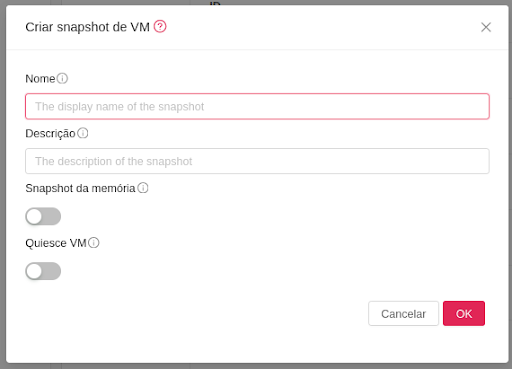
- Nome
Dê um nome descritivo para o snapshot (ex.: VM-BD-Antes-Update-App). - Descrição (opcional)
Adicione mais detalhes sobre o motivo do snapshot. - Snapshot da Memória
Marque esta caixa de seleção.
Este é o passo crucial para capturar o estado da RAM e permitir uma reversão “ao vivo”. Esta opção só estará disponível se a VM estiver em execução. - Quiesce VM
Quando ativo, instrui o sistema a tentar “congelar” ou “silenciar” as operações de escrita no disco dentro do sistema operacional da VM, logo antes de tirar o snapshot. O recomendado é ativar a Quiesce VM.
- Clique em OK para iniciar o processo.
O que acontece depois?
O Locaweb Cloud começará o processo de snapshot. A VM ficará brevemente pausada enquanto a memória é copiada e depois continuará sua operação normal. Você pode acompanhar o progresso na aba Snapshots da VM (VM Snapshots), dentro dos detalhes da sua instância.
Uma vez concluído, seu ponto de restauração completo estará pronto para ser usado caso você precise reverter a VM para este exato momento.
Próximos passos
Restaurar um snapshot na VM
Agora que você tem um snapshot de VM, você possui um “botão de desfazer” instantâneo. Se uma alteração futura der errado, restaure sua VM para este ponto salvo. Isso recupera os discos e a memória, revertendo a máquina ao seu estado “ao vivo” anterior.
Agendar a criação de novos Snapshots
Agora que você já sabe como criar um snapshot manualmente, automatize o processo. Crie um agendamento para que snapshots sejam tirados de forma diária ou semanal. Isso garante que você sempre tenha pontos de restauração recentes sem nenhum esforço manual.
